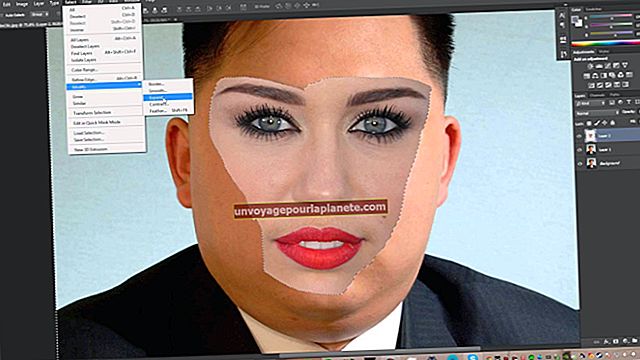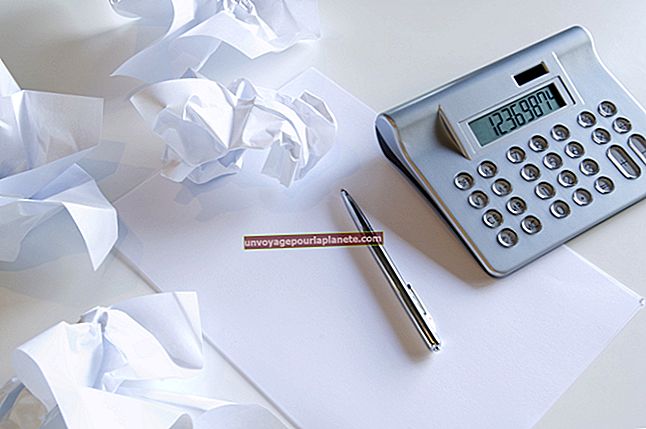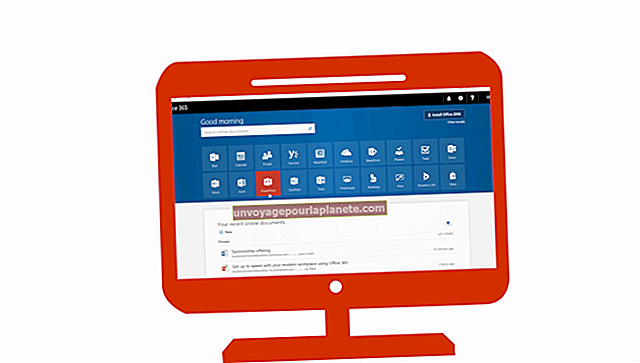ஃபோட்டோஷாப்பில் விலகல் இல்லாமல் அளவிடுவது எப்படி
உங்களிடம் டிஜிட்டல் படம் இருக்கும்போது, அது வழக்கமாக அதன் கிடைமட்ட அளவின் ஒரு குறிப்பிட்ட விகிதத்தை அதன் செங்குத்து அளவிற்கு விகித விகிதம் என அழைக்கப்படுகிறது. படங்களின் சில வடிவங்கள் குறிப்பிட்ட நிலையான விகிதங்களைக் கொண்டுள்ளன. இந்த விகிதத்தை ஒரே மாதிரியாக வைத்திருக்காமல் ஒரு படத்தை கிடைமட்டமாக அல்லது செங்குத்தாக அளவிட முயற்சித்தால், படம் நீட்டப்பட்டு சிதைந்துவிடும். நீங்கள் ஃபோட்டோஷாப்பைப் பயன்படுத்துகிறீர்கள் என்றால், ஃபோட்டோஷாப் படத்தின் அளவை மாற்றலாம் மற்றும் விலகலைத் தவிர்க்க விகித விகிதத்தை வைத்திருக்கலாம். பல்வேறு வணிக பயன்பாடுகளுக்கு பொதுவான அம்ச விகிதங்களைப் பயன்படுத்துவது பெரும்பாலும் பயனுள்ளதாக இருக்கும்.
அம்ச விகிதங்களைப் புரிந்துகொள்வது
ஒரு படத்தின் விகித விகிதம் தொழில்நுட்பமாகத் தெரிகிறது, ஆனால் இது வெறுமனே படத்தின் அகலத்தை உயரத்தால் வகுக்கிறது. ஒவ்வொரு அளவீட்டிற்கும் ஒரே அலகு பயன்படுத்தும் வரை அகலம் மற்றும் உயரத்தை பிக்சல்கள், அங்குலங்கள், சென்டிமீட்டர்கள் அல்லது உங்களுக்கு விருப்பமான மற்றொரு அலகு ஆகியவற்றில் பயன்படுத்தலாம். எடுத்துக்காட்டாக, ஐந்து அங்குலத்திலிருந்து மூன்று அங்குலத்திற்கான விகித விகிதம் 5:3, இது a க்கும் சமம் 500 பிக்சல் பை 300 பிக்சல் படம். அவை வழக்கமாக அந்த வடிவத்தில் எழுதப்பட்டிருக்கும், அகலம் பெருங்குடலிலிருந்து உயரத்தால் பிரிக்கப்பட்டு பொதுவாக மிகக் குறைந்த வகுப்பிற்கு குறைக்கப்படுகிறது.
உங்கள் சொந்த புகைப்படம் மற்றும் பட வேலைகளுக்கு, நீங்கள் விரும்பும் எந்தவொரு விகிதத்தையும் தேர்வு செய்ய நீங்கள் சுதந்திரமாக இருக்கிறீர்கள், ஆனால் நீங்கள் ஒரு படத்தை அச்சிட அல்லது ஆன்லைனில் இடுகையிட திட்டமிட்டால், சில பொதுவான வடிவங்களில் வைத்திருப்பது பெரும்பாலும் பயனுள்ளதாக இருக்கும். உதாரணமாக, பல தளங்கள் சிறு முன்னோட்ட படங்களை a உடன் பயன்படுத்துகின்றன 1: 1 விகித விகிதம், பல அச்சிடப்பட்ட புகைப்படங்கள் a 3: 2 விகிதம்.
மின்னணு காட்சிகள் பெரும்பாலும் ஒன்றைப் பயன்படுத்துகின்றன 4: 3 விகிதம் பாரம்பரிய தொலைக்காட்சி மற்றும் கணினி மென்பொருட்களுக்கு, ஒருமுறை பொதுவானது 640 பிக்சல் x 480 பிக்சல் மற்றும் இந்த 1024 பிக்சல் x 768 பிக்சல் திரை தீர்மானங்கள் அல்லது 16:9 நவீன அகலத்திரை தொலைக்காட்சிகள் மற்றும் மானிட்டர்களுடன் பயன்பாட்டில் உள்ள விகிதம்.
ஃபோட்டோஷாப்பில் ஒரு புகைப்படத்தின் அளவை மாற்றவும்
அடோப் ஃபோட்டோஷாப்பில் ஒரு புகைப்படத்தின் அளவை மாற்றுவது எளிது. முதலில், பயன்படுத்தவும் "கோப்பு" மெனுவின் "திற " உங்கள் கணினியில் உள்ள படத்திற்கு செல்லவும், அதை ஃபோட்டோஷாப்பில் ஏற்றவும் கட்டளையிடவும்.
பின்னர், "என்பதைக் கிளிக் செய்கபடம் " மெனு மற்றும் கிளிக் செய்யவும் "பட அளவு."படத்தின் தற்போதைய பரிமாணங்களை பிக்சல்களில் காண்பிக்கும் உரையாடல் பெட்டியை நீங்கள் காண வேண்டும். விகித விகிதம் வெளிப்படையாக பட்டியலிடப்படாது, ஆனால் அதை நீங்களே கணக்கிட விரும்பினால், அகலத்தை உயரத்தால் கையால் அல்லது ஒரு கால்குலேட்டருடன் பிரிக்கலாம்.
ஃபோட்டோஷாப் படத்தை விகிதத்தை மாற்றாமல் அதை நீட்டிக்காமல் அளவிட, "விகிதாச்சாரங்களைக் கட்டுப்படுத்துவதற்கான" விருப்பம் இயக்கப்பட்டிருப்பதை உறுதிசெய்க. ஃபோட்டோஷாப்பின் உங்கள் பதிப்பைப் பொறுத்து, இது "விகிதாச்சாரங்களைக் கட்டுப்படுத்து" என்ற உண்மையான சொற்களைக் கொண்ட ஒரு தேர்வுப்பெட்டியாக இருக்கலாம் அல்லது இது ஒரு சங்கிலி இணைப்பின் ஐகானாக இருக்கலாம், இது அகலமும் உயரமும் ஒன்றாக இணைந்திருக்கும் என்பதைக் குறிக்கிறது. இது உதவ வேண்டும் ஃபோட்டோஷாப் சிதைவு இல்லாமல் படத்தை மறுஅளவிடுகிறது.
பின்னர், உயரம் அல்லது அகல உரை பெட்டியைப் பயன்படுத்தி படத்திற்கு நீங்கள் விரும்பும் புதிய உயரம் அல்லது அகலத்தை உள்ளிடவும். மற்ற பரிமாணம் தானாகவே எந்த எண்ணிற்கும் புதுப்பிக்கப்படும், இது விகித விகிதத்தை ஒரே மாதிரியாக வைத்திருக்கும். உங்கள் விருப்பப்படி என்பதை உறுதிப்படுத்த முன்னோட்டம் பயன்முறையில் படத்தைப் பாருங்கள், பின்னர் கிளிக் செய்க "சரி."
ஃபோட்டோஷாப்பின் மறுசீரமைப்பு முறையைப் புரிந்துகொள்வது
ஒரு குறிப்பிட்ட தெளிவுத்திறனில் நீங்கள் புகைப்படம் எடுத்தால், படத்திற்குள் ஒரு குறிப்பிட்ட எண்ணிக்கையிலான பிக்சல்கள் அல்லது குறிப்பிட்ட வண்ண புள்ளிகள் உள்ளன. புகைப்படத்தை அதன் அசல் அளவைத் தாண்டி பெரிதாக்க நீங்கள் முயற்சித்தால், ஃபோட்டோஷாப் மற்றும் பிற நிரல்கள் இந்த பிக்சல்களுக்கு இடையில் இடத்தை விட்டுச் செல்ல வேண்டியிருக்கும், ஏனென்றால் படம் நெருக்கமாக இருப்பது போல் எந்த தகவலும் இல்லை, மேலும் இது தெளிவின்மை மற்றும் தடுப்பை அறிமுகப்படுத்தலாம் படம்.
உன்னிடம் இருந்தால் ஃபோட்டோஷாப் ஒரு படத்தை அளவிடுகிறது இது நடப்பதைக் கவனியுங்கள், இந்த சிக்கலைத் தணிக்க ஃபோட்டோஷாப்பின் மறுவடிவமைப்பு கருவிகளுடன் நீங்கள் பரிசோதனை செய்யலாம். மறுவடிவமைப்பு பல்வேறு கணித நுட்பங்களைப் பயன்படுத்துகிறது, புகைப்படம் நீட்டப்பட்டதால் புதிய பிக்சல்கள் எப்படி இருக்க வேண்டும் என்பதை திறம்பட மதிப்பிடுகின்றன, இதனால் அது சிதைந்துவிடும். புகைப்படத்தில் உள்ள பொருட்களின் நெருக்கமான தோற்றம் என்ன என்பதை இது துல்லியமாக பிரதிபலிக்காது என்பதை நினைவில் கொள்ளுங்கள், மேலும் இது எல்லா விலகல்களையும் அழிக்கக்கூடாது.
மறுவடிவமைக்க முயற்சிக்க, "படத்தை மறுஅளவிடு" உரையாடல் பெட்டியில் "படத்தை மறுபெயரிடு" தேர்வுப்பெட்டியை சரிபார்க்கவும். ஃபோட்டோஷாப்பின் இயல்புநிலை மறுசீரமைப்பு முறையைப் பயன்படுத்தவும் அல்லது, அது உங்கள் திருப்திக்கு வேலை செய்யவில்லை என்றால், கீழ்தோன்றும் பெட்டியிலிருந்து இன்னொன்றை முயற்சிக்கவும். முடிவில் நீங்கள் திருப்தியடையவில்லை என்று நீங்கள் முடிவு செய்தால், உங்கள் படத்தின் அசல் நகலை வைத்திருப்பதை உறுதிப்படுத்திக் கொள்ளுங்கள். வெவ்வேறு விருப்பங்கள் படத்தில் காணாமல் போன தகவல்களை நிரப்ப வெவ்வேறு கணித வழிமுறைகளைக் குறிக்கின்றன, மேலும் சில வெவ்வேறு படங்களுக்கு மற்றவர்களை விட சிறப்பாக செயல்படுகின்றன.
ஃபோட்டோஷாப்பில் ஒரு படத்தை வெட்டுதல்
ஒரு படத்தின் அளவை மாற்றுவதற்கான மற்றொரு வழி, அதன் ஒன்று அல்லது அதற்கு மேற்பட்ட பக்கங்களிலிருந்து உள்ளடக்கத்தை உண்மையில் அகற்றுவதாகும். இந்த செயல்முறை பயிர் என்று அழைக்கப்படுகிறது, மேலும் இது ஃபோட்டோஷாப் மூலமும் ஆதரிக்கப்படுகிறது.
ஒரு படத்தை செதுக்க, தேர்ந்தெடுக்கவும் "பயிர்" ஃபோட்டோஷாப்பின் கருவிகள் மெனுவில் உள்ள கருவி. இது ஒரு காகித கட்டர் போல் தெரிகிறது. இயல்பாக, ஃபோட்டோஷாப் வழக்கமாக உங்கள் படத்தை உங்கள் அசல் படத்தின் அதே விகித விகிதத்தில் இருக்கும் மற்றொரு அளவுக்கு செதுக்கும், ஆனால் இதை நீங்கள் சரிசெய்யலாம். அவ்வாறு செய்ய, அடுத்துள்ள கீழ்தோன்றும் மெனுவைப் பயன்படுத்தவும் "கருவி விருப்பங்கள்" தேர்ந்தெடுக்க குழு "தடை இல்லை"புகைப்பட விகிதத்தைப் பயன்படுத்து" என்பதை விட.
பின்னர், படத்தில் உங்கள் சுட்டியைக் கிளிக் செய்து, நீங்கள் வைக்க விரும்பும் படத்தின் ஒரு பகுதிக்கு மேல் கருவியை இழுக்கவும். உங்கள் சுட்டியை விடுங்கள். பயிர் பெட்டியின் ஒரு பக்கத்தை அல்லது இன்னொரு பகுதியை நீங்கள் சரிசெய்ய வேண்டியிருந்தால், அது படத்தில் காண்பிக்கப்படும், அதை உங்கள் சுட்டியுடன் இழுக்கவும். கருவி விருப்பங்கள் குழுவைப் பயன்படுத்தி பரிமாணங்களை கைமுறையாக சரிசெய்யலாம்.
நீங்கள் பயிர் செய்ததில் திருப்தி அடைந்தால், பச்சை நிறத்தைக் கிளிக் செய்க "கமிட்" பொத்தான் அல்லது செதுக்கப்பட்ட பகுதியை இருமுறை சொடுக்கவும். பயிர் செயல்பாட்டை ரத்து செய்ய விரும்பினால், அதற்கு பதிலாக சிவப்பு என்பதைக் கிளிக் செய்க "ரத்துசெய்" பொத்தானை அழுத்தவும் "Esc" உங்கள் விசைப்பலகையில் விசை. நீங்கள் பின்னர் மாற்றங்களைச் செய்ய விரும்பினால் திருத்தத் தொடங்குவதற்கு முன் உங்கள் அசல் புகைப்படத்தின் நகலை வைத்து காப்புப் பிரதி எடுக்க விரும்புவீர்கள்.
சரியான பட அளவைக் கண்டறிதல்
நீங்கள் எந்த பட அளவைப் பயன்படுத்த விரும்புகிறீர்கள் என்பது உங்களுக்குத் தெரியாவிட்டால், படம் எங்கே, எப்படி காண்பிக்கப்படும் என்பதைப் பற்றி சிந்தியுங்கள். இது ஒரு தனிப்பட்ட அல்லது வணிக இணையதளத்தில் இருக்கப் போகிறது என்றால், வடிவமைப்பிற்கு படத்திற்கு போதுமான இடம் இருக்கிறதா, அது எந்த அளவு இருக்க வேண்டும் என்பதைப் பாருங்கள்.
நீங்கள் இதை ஒரு சமூக ஊடக தளம் அல்லது ஆன்லைன் விளம்பர அமைப்பில் பயன்படுத்தப் போகிறீர்கள் என்றால், அந்த அமைப்பை உருவாக்கிய நிறுவனத்துடன் சரிபார்க்கவும் பரிந்துரைக்கப்பட்ட அளவு இருக்கிறதா என்று பாருங்கள் மற்றும் படத்திற்கான தீர்மானம். தவறான அளவிலான புகைப்படத்தை நீங்கள் பதிவேற்றினால், அது மிகப் பெரியதாகவோ அல்லது சிறியதாகவோ தோன்றலாம் அல்லது அது சிதைந்ததாகத் தோன்றலாம் அல்லது தானாகவே வெட்டப்படும்.
உங்களிடம் ஃபோட்டோஷாப் இல்லையென்றால்
உங்களுக்கு அணுகல் இல்லையென்றால் அடோ போட்டோஷாப், நீங்கள் இன்னும் பலவிதமான கருவிகளைக் கொண்டு படங்களின் அளவை மாற்றலாம் மற்றும் பயிர் செய்யலாம்.
இல் மைக்ரோசாப்ட் விண்டோஸ், இயக்க முறைமையுடன் சேர்க்கப்பட்ட இலவச கருவியான மைக்ரோசாஃப்ட் பெயிண்ட் பயன்படுத்தி ஒரு புகைப்படத்தை நீங்கள் செதுக்கலாம் மற்றும் மறுஅளவாக்கலாம். இதேபோல், இல் ஆப்பிள் மாகோஸ், நீங்கள் ஆப்பிளின் முன்னோட்டத்தைப் பயன்படுத்தலாம், இது இயக்க முறைமையுடன் வருகிறது. வெவ்வேறு லினக்ஸ் விநியோகங்களில் ஜிம்ப் எனப்படும் பிரபலமான திறந்த மூல நிரல் உட்பட பல வகையான லினக்ஸ் புகைப்பட எடிட்டிங் கருவிகள் உள்ளன.
நீங்கள் ஸ்மார்ட் தொலைபேசியைப் பயன்படுத்துகிறீர்கள் என்றால், உங்களுடைய இலவச மற்றும் கட்டண பயன்பாடுகளை ஏராளமாகக் காணலாம் தொலைபேசியின் பயன்பாட்டுக் கடை படங்களை செதுக்கி அளவிட முடியும். மூன்றாம் தரப்பு சேவையகத்தில் படத்தை பதிவேற்ற நீங்கள் விரும்பினால், உங்கள் தொலைபேசி அல்லது கணினி மூலம் இலவசமாகப் பயன்படுத்தக்கூடிய பல ஆன்லைன் கருவிகளும் உள்ளன. தனிப்பட்ட அல்லது முக்கியமான படங்களுடன் இதுபோன்ற கருவிகளைப் பயன்படுத்த நீங்கள் விரும்பக்கூடாது.